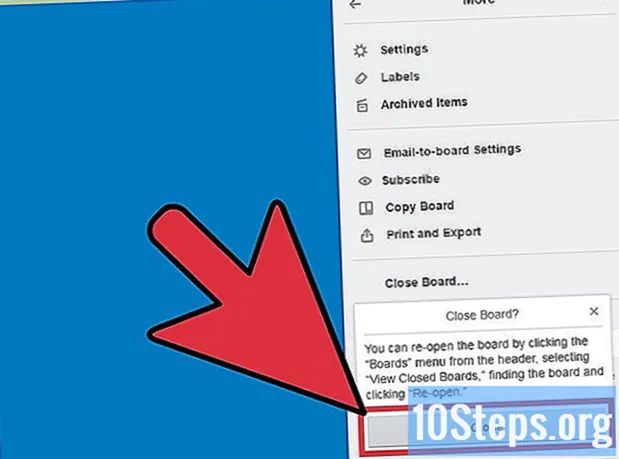உள்ளடக்கம்
பிற பிரிவுகள்விண்டோஸ் கணினிகளில் ஒலி வெளியீடு இல்லாத சில பொதுவான சிக்கல்களை எவ்வாறு தீர்ப்பது என்பதை இந்த விக்கிஹோ உங்களுக்குக் கற்பிக்கிறது. உங்கள் கணினியின் சிக்கலை நீங்களே கண்டறிந்து சரிசெய்ய மிகவும் சிக்கலானதாக இருக்கலாம் என்பதை நினைவில் கொள்ளுங்கள், இந்த விஷயத்தில் நீங்கள் உங்கள் கணினியை தொழில்நுட்ப பழுதுபார்ப்பு நிபுணரிடம் கொண்டு செல்ல வேண்டும்.
படிகள்
5 இன் முறை 1: தொகுதியைச் சரிபார்க்கிறது
குறைவாகவோ அல்லது முடக்கியதாகவோ இல்லை. விண்டோஸ் பணிப்பட்டியில் ஸ்பீக்கர் ஐகானைக் கண்டறிக (பொதுவாக கடிகாரத்தின் இடதுபுறம்). அதனுடன் ஒரு எக்ஸ் இருப்பதைக் கண்டால், உங்கள் கணினியின் அளவு முடக்கப்பட்டது. தொகுதி-அப் பொத்தானை பல முறை அழுத்தவும், அல்லது ஸ்பீக்கர் ஐகானைக் கிளிக் செய்து ஸ்லைடரை வலப்புறம் இழுக்கவும். தொகுதி உயர்கிறது என்பதை திரையில் காட்டி பாருங்கள்.
- பணிப்பட்டியில் தொகுதி ஐகான் தோன்றவில்லை என்றால், பணிப்பட்டியில் வலது கிளிக் செய்து, கிளிக் செய்யவும் பணிப்பட்டி அமைப்புகள், கிளிக் செய்க பணிப்பட்டியில் எந்த சின்னங்கள் தோன்றும் என்பதைத் தேர்ந்தெடுக்கவும், மற்றும் "தொகுதி" சுவிட்சை "ஆன்" நிலைக்கு ஸ்லைடு செய்யவும்.
- பல விசைப்பலகைகளில் முடக்கு மற்றும் தொகுதி பொத்தான்கள் உள்ளன. சில நேரங்களில் இந்த விசைகள் உண்மையில் விசைப்பலகை விசைகள் பகிரப்படுகின்றன. எடுத்துக்காட்டாக, அம்பு விசைகள் ←+→+↑+↓ ஒலி சின்னங்களையும் காண்பிக்கலாம். நீங்கள் வழக்கமாக அழுத்த வேண்டும் எஃப்.என் வால்யூம்-அப் அல்லது முடக்கு விசையை அழுத்தும் அதே நேரத்தில் விசை.

ஐகான் மற்றும் தேர்ந்தெடுக்கவும் தொகுதி மிக்சரைத் திறக்கவும். இது திரையின் கீழ்-வலது மூலையில் உள்ளது.
மெனு மற்றும் தேர்ந்தெடுக்கவும் அமைப்பு. இது உங்கள் கணினியின் அமைப்புகளைத் திறக்கும்.
- ஒலி சிக்கல்களை சரிசெய்ய ஆடியோ சரிசெய்தல் பல படிகளில் உங்களை அழைத்துச் செல்லும். சில மேம்பாடுகளை சரிசெய்ய, அம்சங்களை இயக்க / முடக்க, மற்றும் / அல்லது சில தொகுதி மாற்றங்களை அனுமதிக்குமாறு உங்களிடம் கேட்கப்படலாம். சரிசெய்தல் பெரும்பாலான ஒலி சிக்கலை தீர்க்க முடியும்.
மெனு மற்றும் தேர்ந்தெடுக்கவும் அமைப்பு. இது உங்கள் கணினியின் அமைப்புகளைத் திறக்கும்.

மெனு மற்றும் தேர்ந்தெடுக்கவும் அமைப்பு. இது உங்கள் கணினியின் அமைப்புகளைத் திறக்கும்.
கிளிக் செய்க ஒலி. இது இடது நெடுவரிசையின் மேலே உள்ளது.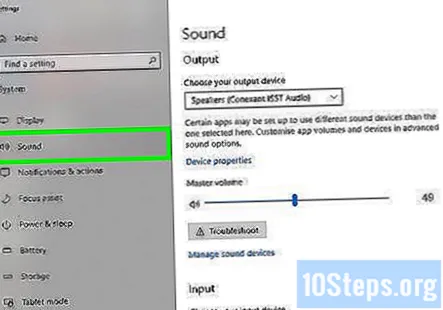
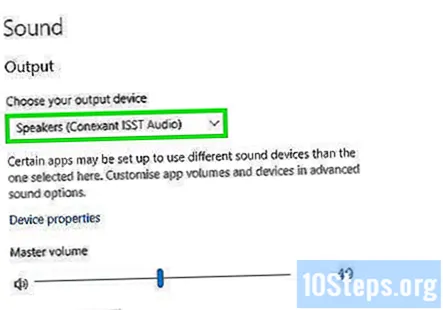
தேர்ந்தெடு பேச்சாளர்கள் "உங்கள் வெளியீட்டு சாதனத்தைத் தேர்வுசெய்க" மெனுவிலிருந்து. மெனு வலது பேனலின் மேலே உள்ளது. பேச்சாளர்களுக்கு ஒன்றுக்கு மேற்பட்ட நுழைவு உங்களிடம் இருந்தால், நீங்கள் கட்டமைத்த பேச்சாளர்களுக்காக ஒன்றைத் தேர்வுசெய்க, நீங்கள் இணைத்தவர்களுக்கு அல்ல.
கிளிக் செய்க சாதன பண்புகள். இது "உங்கள் வெளியீட்டு சாதனத்தைத் தேர்வுசெய்க" மெனுவிற்குக் கீழே உள்ளது.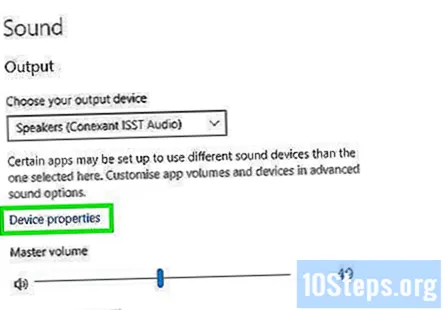
- நீங்கள் தொடர்வதற்கு முன், வலது பேனலின் மேலே உள்ள "முடக்கு" தேர்வுப்பெட்டி இருப்பதை உறுதிப்படுத்தவும் இல்லை சரிபார்க்கப்பட்டது.
கிளிக் செய்க கூடுதல் சாதன பண்புகள். இது "தொடர்புடைய அமைப்புகள்" தலைப்பின் கீழ் உள்ளது. இது "ஸ்பீக்கர்கள் பண்புகள்" உரையாடலைத் திறக்கிறது.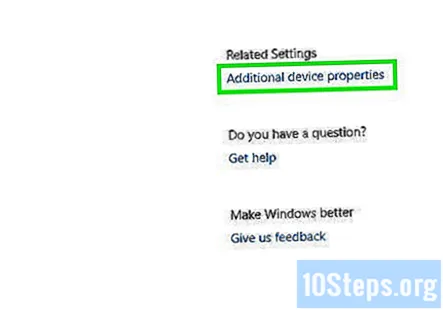
கிளிக் செய்யவும் மேம்படுத்தபட்ட தாவல். இது சாளரத்தின் உச்சியில் உள்ளது.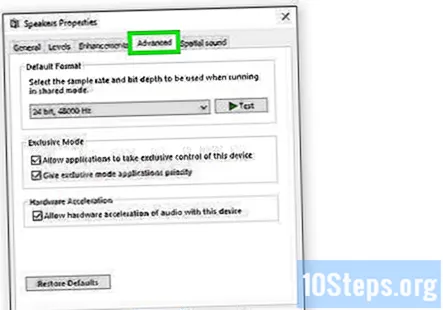
"இயல்புநிலை வடிவமைப்பு" க்கு கீழே உள்ள கீழ்தோன்றும் பெட்டியைக் கிளிக் செய்க. இந்த பெட்டி "24-பிட், 44100 ஹெர்ட்ஸ் (ஸ்டுடியோ தரம்)" அல்லது "16-பிட், 48000 ஹெர்ட்ஸ் (டிவிடி தரம்)" போன்ற ஏதாவது சொல்லக்கூடும்.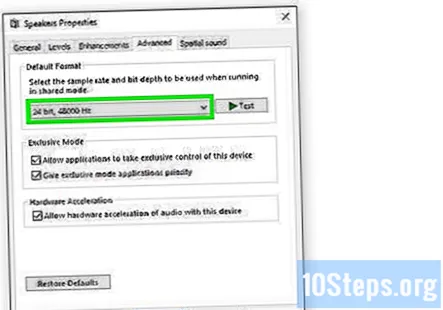
புதிய அதிர்வெண்ணைக் கிளிக் செய்க. பெட்டியில் ஆரம்பத்தில் "24 பிட்" விருப்பமாக இருந்தால், 16-பிட் விருப்பத்தைத் தேர்ந்தெடுக்கவும் (அல்லது நேர்மாறாக).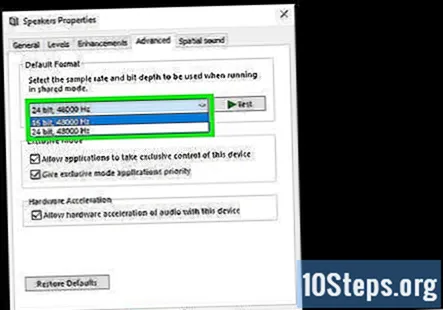
கிளிக் செய்க சோதனை. இந்த விருப்பம் சாளரத்தின் வலது பக்கத்தில் உள்ளது. அதைக் கிளிக் செய்தால், உங்கள் ஸ்பீக்கர்கள் வேலை செய்கிறார்களானால், அவை இசைக்கு உதவும்.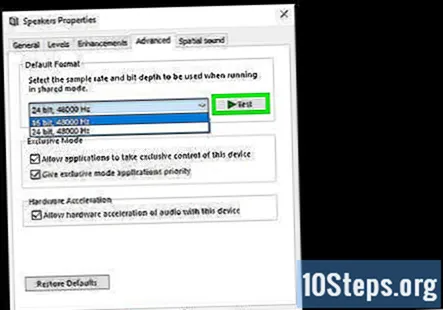
ஒவ்வொரு அதிர்வெண்ணிலும் சோதனையை மீண்டும் செய்யவும். ஆடியோவை உருவாக்கும் அதிர்வெண்ணைக் கண்டால், உங்கள் கணினியின் ஆடியோ சிக்கல்களைத் தீர்த்துள்ளீர்கள்.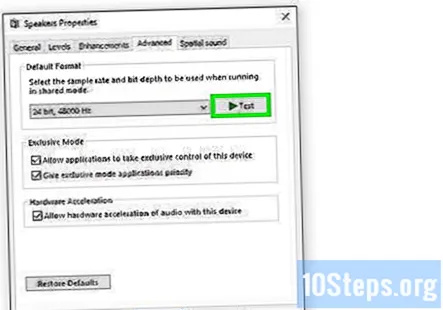
- கிளிக் செய்க சரி நீங்கள் முடிந்ததும் சாளரத்தை மூட.
5 இன் முறை 5: ஒலி இயக்கிகளை புதுப்பித்தல்
அச்சகம் வெற்றி+எஸ் விண்டோஸ் தேடலைத் திறக்க. தொடக்க மெனுவுக்கு அடுத்துள்ள பூதக்கண்ணாடி அல்லது வட்டத்தை கிளிக் செய்வதன் மூலம் தேடல் பட்டியைத் திறக்கலாம்.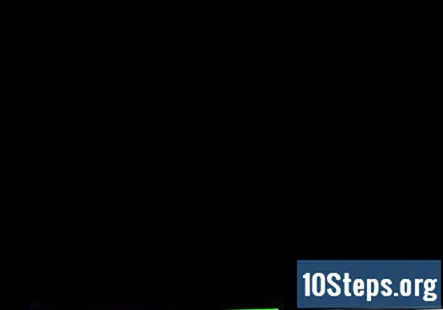
வகை சாதன மேலாளர் தேடல் பட்டியில். பொருந்தும் முடிவுகளின் பட்டியல் தோன்றும்.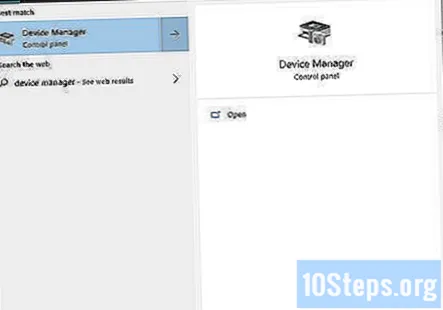
கிளிக் செய்க சாதன மேலாளர். இது உங்கள் கணினியுடன் இணைக்கப்பட்ட சாதனங்களின் பட்டியலைக் காட்டுகிறது.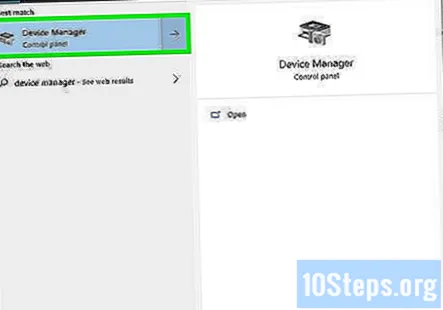
கீழே உருட்டி அடுத்த அம்புக்குறியைக் கிளிக் செய்க ஒலி, வீடியோ மற்றும் விளையாட்டு கட்டுப்படுத்திகள்.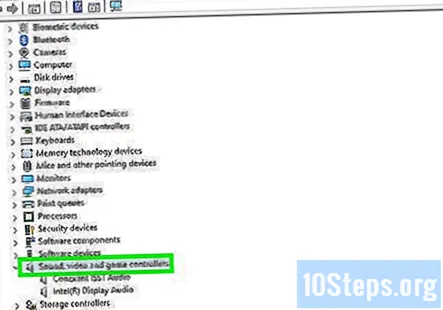
உங்கள் ஒலி அட்டையில் வலது கிளிக் செய்து தேர்ந்தெடுக்கவும் பண்புகள். உங்கள் ஒலி அட்டையை "ரியல்டெக் உயர் வரையறை ஆடியோ" என்று அழைக்கலாம்.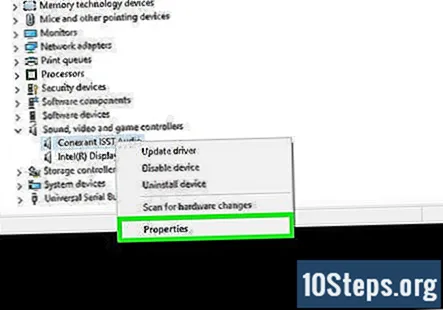
கிளிக் செய்யவும் இயக்கி தாவல். இது உரையாடலின் உச்சியில் உள்ளது.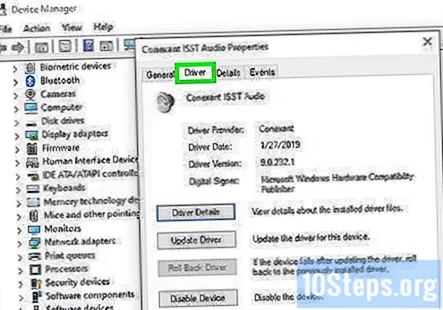
கிளிக் செய்க இயக்கி புதுப்பிக்கவும். இது மெனுவின் மேலே உள்ளது.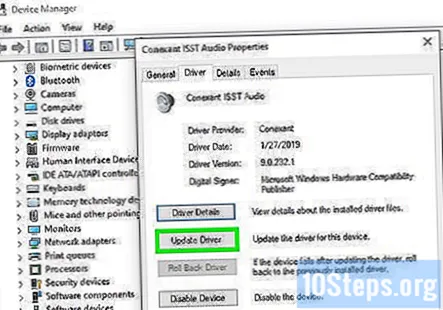
கிளிக் செய்க புதுப்பிக்கப்பட்ட இயக்கியைத் தானாகத் தேடுங்கள். இது சிறந்த வழி. இது உங்கள் கணினியில் உள்ள இணையத்தையும் கோப்புகளையும் மேலும் புதுப்பித்த ஒலி இயக்கிகளுக்குத் தேட விண்டோஸிடம் கூறுகிறது.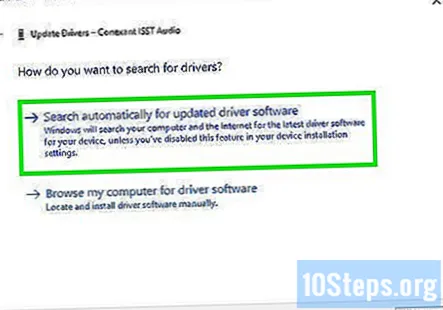
கேட்கப்பட்டால் புதிய இயக்கிகளை நிறுவவும். கிளிக் செய்வதன் மூலம் இந்த முடிவை நீங்கள் உறுதிப்படுத்த வேண்டியிருக்கலாம் ஆம் அல்லது நிறுவு, புதிய இயக்கிகள் பொதுவாக சொந்தமாக பதிவிறக்கும்.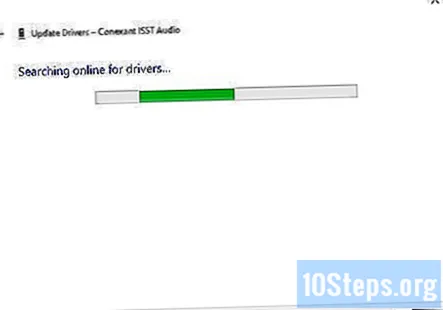
- விண்டோஸ் புதிய ஒலி இயக்கியைக் கண்டுபிடிக்கவில்லை எனில், மிகச் சமீபத்திய இயக்கிகளுக்கு உங்கள் கணினி உற்பத்தியாளரின் வலைத்தளத்தைப் பாருங்கள்.
உங்கள் கணினியை மறுதொடக்கம் செய்யுங்கள். இயக்கிகள் நிறுவப்பட்டதும், மாற்றங்களைச் செயல்படுத்த உங்கள் கணினியை மறுதொடக்கம் செய்ய வேண்டும். உங்கள் கணினியின் ஒலி இயங்காததற்கு உங்கள் இயக்கிகளே காரணம் என்றால், இப்போது உங்களுக்கு ஒலி இருக்க வேண்டும்.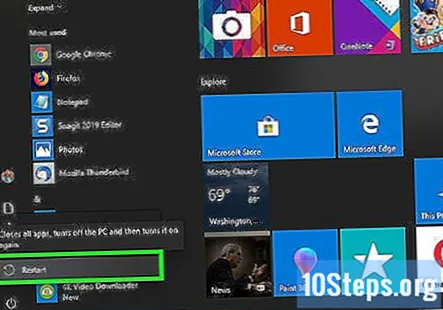
சமூக கேள்விகள் மற்றும் பதில்கள்
நான் என்ன செய்தாலும் எனது கணினி ஒலி ஐகானைக் காட்டாவிட்டால் நான் என்ன செய்வது?
உங்கள் கணினியை மீட்டமைக்கவும் அல்லது தரவு அல்லது கோப்புகளை இழக்காமல் விண்டோஸை மீண்டும் நிறுவும் இடத்தில் மேம்படுத்தவும். இது உங்கள் ஒலி இயக்கியை மீண்டும் நிறுவும்.
என்னிடம் விண்டோஸ் 8 உள்ளது. என்னால் தீர்வைக் கண்டுபிடிக்க முடியவில்லை! நான் உங்கள் முறைகளை முயற்சித்தேன், அது இன்னும் செயல்படவில்லை.
உங்கள் உடல் ஒலி அட்டை செயல்படுவதை உறுதிசெய்க. உங்களிடம் பல ஒலி அமைப்புகள் இருக்கலாம். பணிப்பட்டியில் சென்று ஒலி விருப்பத்தை கிளிக் செய்வதன் மூலம் நீங்கள் பயன்படுத்த விரும்பும் ஒன்றைக் கிளிக் செய்க. பின்னர் உங்கள் ஒலி பேச்சாளர்களின் பெயரைக் கிளிக் செய்க, அதாவது கோனெக்ஸண்ட் ஸ்மார்ட் ஆடியோ எச்டி, பின்னர் உங்களுக்கு விருப்பமான ஒலி அமைப்பைத் தேர்வுசெய்க.
எனது கணினி எப்போதும் 9 இன் 9 புதுப்பிப்பை நிறுவுகிறது. இதற்கு என்ன காரணம்?
இது புதுப்பிப்புகள் என்ன, அவை சரியாக நிறுவப்பட்டிருக்கிறதா என்பதைப் பொறுத்தது. இருப்பினும், சமீபத்தில் நான் புதுப்பிப்பதைப் பொறுத்தவரையில் இதே சிக்கலைப் பெற்றேன். நெட் கட்டமைப்பு 4. இது உண்மையில் சிக்கல் என்றால், கணினியிலிருந்து நெட் ஃபிரேம்வொர்க் கிளையன்ட் சுயவிவரத்தை நிறுவல் நீக்கு, மறுதொடக்கம் செய்து, அதே புதுப்பிப்புகள் மீண்டும் நிறுவப்பட்டுள்ளதா என்று பாருங்கள். நிறுவல்கள் சரியாக ஒருங்கிணைக்கப்படாததால் இது இயங்குகிறது, மேலும் அவை மீண்டும் நிறுவுகின்றன. விண்டோஸ் நிறுவ ஒரு முக்கியமான புதுப்பிப்பைக் கண்டுபிடிக்கும், மேலும் சிக்கலை சரிசெய்ய வேண்டும்.
எனது விண்டோஸ் எக்ஸ்பி கணினியில் ஒலியை எவ்வாறு தீர்ப்பது? என்னிடம் கிரியேட்டிவ் சவுண்ட் பிளாஸ்டர் லைவ் உள்ளது.
இது ஒரே வழி என்றால், உங்கள் ஹெட்ஃபோன்களை செருக மற்றும் அவிழ்க்க முயற்சிக்கவும். இது சிக்கலை சரிசெய்யக்கூடும்.
எனது ஹெட்ஃபோன்களில் எந்த சத்தமும் கிடைக்கவில்லை என்றால் நான் என்ன செய்வது?
உங்கள் ஹெட்ஃபோன்கள் இணைக்கப்பட்டுள்ளதா என்பதை முதலில் சரிபார்க்கவும். கீழ் வலது மூலையில் உள்ள ஒலி ஐகானைக் கிளிக் செய்யும் போது இதைக் காணலாம். அது இல்லையென்றால், அவை உடைந்திருக்கலாம். அவை இருந்தால், அளவு அதிகரித்துள்ளதா என்பதை உறுதிப்படுத்திக் கொள்ளுங்கள். இது வன்பொருள் அல்லது இயக்கிகளில் சிக்கலாக இருக்கலாம். மற்ற ஹெட்ஃபோன்கள் வேலை செய்தால், அது பெரும்பாலும் உங்கள் சொந்த ஹெட்ஃபோன்கள் தான்.
எனது மடிக்கணினி சில நேரங்களில் சிதைந்த ஒலியை ஏற்படுத்துவதற்கு என்ன காரணம்?
ஊழல் ஒலி இயக்கிகள். தீர்வு: (நிர்வாக கட்டளை வரியில் உள்ளே தட்டச்சு செய்க): sfc / scannow dys / online / cleanup-image / resthealth
திறந்த பயன்பாடு தொகுதி கலவையில் தோன்றாவிட்டால் நான் என்ன செய்ய வேண்டும்? பதில்
இயர்போன்களை இடது பக்கத்தில் ஒலி உள்ளீட்டில் செருக முடியாவிட்டால் சிக்கலுக்கு என்ன காரணம்? பதில்
எனது ஒலி இயக்கிகள் எனது கணினியில் புதுப்பித்த நிலையில் இருந்தால் நான் என்ன செய்வது, ஆனால் ஒலி வேலை செய்யாது? பதில்
ஸ்பீக்கர் வடிவமைப்பை மாற்றுவதன் மூலம் எனது சிக்கல் தீர்க்கப்பட்டது, ஆனால் அதற்கான காரணத்தை நான் கண்டுபிடிக்க முயற்சிக்கிறேன். விண்டோஸ் ஸ்பீக்கர் வடிவமைப்பை அதன் சொந்தமாக மாற்ற முடியுமா? பதில்
விண்டோஸில் எனது ஒலி முடக்கப்பட்டிருக்கும் போது அது என்ன செய்ய வேண்டும்? பதில்